- Συγγραφέας Abigail Brown [email protected].
- Public 2023-12-17 06:44.
- Τελευταία τροποποίηση 2025-01-24 12:06.
Το Το Puran File Recovery είναι ένα δωρεάν πρόγραμμα ανάκτησης αρχείων. Εάν χρειάζεται να επαναφέρετε χαμένα ή διαγραμμένα αρχεία, το Puran File Recovery είναι μια εξαιρετική λύση καθώς οι σαρώσεις δίσκων είναι γρήγορες και το πρόγραμμα είναι εύκολο στην εκμάθηση.
Η επιλογή Tree View στο Puran File Recovery είναι ένας πολύ εύκολος τρόπος για να περιηγηθείτε στα διαγραμμένα αρχεία και να βρείτε τα ακριβή αυτά που θέλετε να επαναφέρετε.
Συνεχίστε να διαβάζετε για περισσότερα σχετικά με την Ανάκτηση αρχείων Puran ή ανατρέξτε στο Πώς να ανακτήσετε τα διαγραμμένα αρχεία για έναν πλήρη οδηγό σχετικά με την επαναφορά αρχείων που έχετε διαγράψει κατά λάθος.
Περισσότερα για την ανάκτηση αρχείων Puran
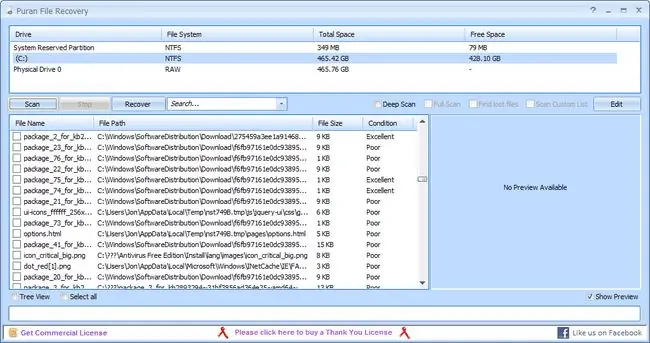
- Το Puran File Recovery αναζητά πάνω από 50 τύπους αρχείων για να βρει διαγραμμένα αρχεία.
- Φιλτράρετε τα αποτελέσματα των διαγραμμένων αρχείων για να βλέπετε μόνο εικόνες, μουσική, έγγραφα, βίντεο ή συμπιεσμένα αρχεία.
- Τα αρχεία μπορούν να προβληθούν στην προβολή λίστας ή στην προβολή δέντρου και να προβληθούν σε προεπισκόπηση πριν από την επαναφορά.
- Μπορεί να επαναφέρει τα διαγραμμένα αρχεία στο σημείο που ήταν αρχικά.
- Σάρωση συστημάτων αρχείων FAT12/16/32 και NTFS.
Πλεονεκτήματα
- Λειτουργεί με κάθε πρόσφατο λειτουργικό σύστημα Windows
- Δείτε εύκολα την κατάσταση και το μέγεθος του αρχείου δίπλα σε κάθε διαγραμμένο αρχείο
- Φορητές εκδόσεις διαθέσιμες για εκδόσεις 32 bit και 64 bit των Windows
- Τα αποτελέσματα μπορούν να ελεγχθούν στο Tree View για ευκολότερη αναζήτηση
- Μικρό αρχείο λήψης
Μειονεκτήματα
- Δωρεάν μόνο για οικιακή χρήση (μη εμπορική)
- Μεγάλος χρόνος από την τελευταία ενημέρωση (2016)
Σκέψεις για την ανάκτηση αρχείων Puran
Το Puran File Recovery έκανε εξαιρετική δουλειά με την αποκατάσταση των χαμένων αρχείων κατά το χρόνο που χρησιμοποιήσαμε το πρόγραμμα. Ακολουθεί μια ματιά στον τρόπο σάρωσης σκληρών δίσκων για διαγραμμένα αρχεία με το Puran και τι πρέπει να κάνετε όταν πρέπει να τα επαναφέρετε.
Για να ξεκινήσετε την ανάκτηση των διαγραμμένων αρχείων, επισκεφτείτε τον σύνδεσμο λήψης στο κάτω μέρος αυτής της σελίδας. Κάντε κλικ στο πράσινο κουμπί Λήψη στα δεξιά της σελίδας για λήψη της πιο πρόσφατης έκδοσης του Puran File Recovery.
Εκτελέστε το αρχείο εγκατάστασης που ονομάζεται PuranFileRecoverySetup.exe για να ξεκινήσει η διαδικασία εγκατάστασης. Δεν ζητείται να εγκατασταθούν επιπλέον προγράμματα ή γραμμές εργαλείων, κάτι που είναι φανταστικό.
Μόλις εγκατασταθεί, εκτελέστε το πρόγραμμα από το μενού έναρξης ή τη συντόμευση της επιφάνειας εργασίας. Θα σας ζητείται να επιλέγετε τη γλώσσα σας κάθε φορά που ξεκινάτε το πρόγραμμα, εκτός και αν επιλέξετε το πλαίσιο που λέει Να μην εμφανιστεί ξανά αυτό το παράθυρο.
Για σάρωση για διαγραμμένα αρχεία, επιλέξτε μια μονάδα δίσκου από τη λίστα στην κορυφή. Συνήθως θα επιλέξετε τη μονάδα δίσκου συστήματος, συνήθως C. Πριν συνεχίσετε, έχετε την επιλογή πρόσθετων επιλογών σάρωσης όπως Deep Scan και Full Scan. Αυτές οι επιλογές σαρώνουν τη μονάδα δίσκου byte byte (που χρειάζεται περισσότερο χρόνο για να ολοκληρωθεί) για να βρουν ακόμη περισσότερα διαγραμμένα αρχεία από μια κανονική σάρωση.
Ανεξάρτητα από τις πρόσθετες επιλογές που θα επιλέξετε, επιλέξτε οποιαδήποτε μονάδα δίσκου και, στη συνέχεια, κάντε κλικ στο κουμπί Σάρωση για να ξεκινήσετε.
Όταν ολοκληρωθεί η σάρωση, τοποθετήστε έναν έλεγχο δίπλα σε οποιοδήποτε στοιχείο θέλετε να επαναφέρετε. Παρατηρήστε τη συνθήκη στα δεξιά κάθε καταχώρισης. Εάν η συνθήκη αναφέρεται ως Άριστη, πιθανότατα θα μπορείτε να ανακτήσετε το αρχείο χωρίς απώλεια ποιότητας ή δεδομένων. Ωστόσο, μια κακή κατάσταση ενδέχεται να μην επαναφέρει το αρχείο όπως ήταν στην αρχική του κατάσταση (ή καθόλου).
Στη συνέχεια πατήστε το κουμπί Recover για να αποφασίσετε πώς να επαναφέρετε τα αρχεία. Η πρώτη επιλογή που ονομάζεται Just Recover θα επαναφέρει το αρχείο σε οποιαδήποτε θέση επιλέξετε. Επιλέξτε τη δεύτερη επιλογή Ανάκτηση με δομή φακέλου για να διατηρήσετε ανέπαφη τη διαδρομή του φακέλου. Αυτό σημαίνει ότι εάν επαναφέρετε ένα αρχείο από έναν φάκελο που ονομάζεται "C:\Files\Videos", το αποκαταστημένο αρχείο θα τοποθετηθεί σε έναν φάκελο που ονομάζεται "Files\Videos" όπου κι αν επιλέξετε στον υπολογιστή σας. Οποιαδήποτε από τις δύο επιλογές θα λειτουργήσει για την επαναφορά αρχείων, επομένως δεν έχει σημασία πώς το κάνετε - είναι περισσότερο προσωπική προτίμηση.
Ένας ευκολότερος τρόπος προβολής και επαναφοράς αρχείων είναι να επιλέξετε Tree View στο κάτω αριστερό μέρος του προγράμματος Puran File Recovery. Αυτή η προβολή δείχνει την αρχική διαδρομή των διαγραμμένων αρχείων σε εύκολη μορφή. Φαίνεται σαν να κοιτάτε τα πραγματικά αρχεία στον υπολογιστή σας, επειδή μπορείτε να περιηγηθείτε στους φακέλους και να δείτε ακριβώς από πού προέρχονται τα διαγραμμένα αρχεία. Αυτός, κατά τη γνώμη μας, είναι ο καλύτερος τρόπος αναζήτησης συγκεκριμένων αρχείων προς ανάκτηση.
Αν φαίνεται ότι σας αρέσει το Puran File Recovery, ακολουθήστε τον παρακάτω σύνδεσμο λήψης για να το εγκαταστήσετε και να ξεκινήσετε τη σάρωση και την επαναφορά των διαγραμμένων αρχείων. Εάν εξακολουθείτε να μην μπορείτε να βρείτε ένα διαγραμμένο αρχείο, δοκιμάστε το Recuva στη συνέχεια.






